










UltraISO軟碟通是一款功能強大的光盤映像文件制作/編輯/轉換工具,它可以直接編輯ISO文件和從ISO中提取文件和目錄,也可以從CD-ROM制作光盤映像或者將硬盤上的文件制作成ISO文件。同時,它還能處理ISO文件的啟動信息,讓你制作可引導光盤成為可能。使用UltraISO,你可以隨心所欲地制作/編輯/光盤映像文件,配合光盤刻錄軟件燒錄出自己所需要的光碟。
- UltraISO軟碟通官網網址:https://cn.ezbsystems.com/
- UltraISO軟碟通官網下載:https://cn.ezbsystems.com/ultraiso/download.htm
- UltraISO軟碟通特別版下載:鏈接1,鏈接2
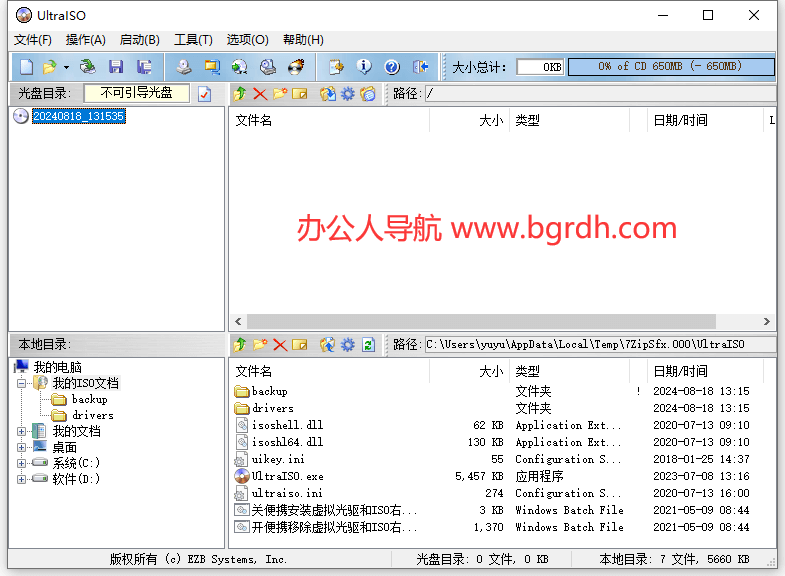
軟碟通UltraISO的主要功能
- 創建與編輯ISO文件:UltraISO支持創建新的ISO文件,并允許用戶對其中的文件和目錄進行添加、刪除、重命名等操作。
- 提取文件:可以直接從ISO文件中提取所需的文件和目錄,操作簡單方便。
- 制作啟動盤:UltraISO可以制作包含引導信息的完整映像文件,進而制作可引導的光盤或U盤啟動盤。
- 兼容性:它支持幾乎所有已知的光盤映像文件格式(如ISO、BIN、CUE、IMG等),并將它們保存為標準的ISO格式文件。
- 虛擬光驅功能:UltraISO提供了虛擬光驅功能,可以掛載ISO文件作為虛擬光驅使用,無需實體光盤。
- 刻錄光盤:可以將編輯后的ISO文件或任何支持的映像文件刻錄到CD/DVD上。
使用UltraISO制作系統U盤啟動盤
準備工作
- 準備一個容量足夠的U盤(建議8GB或更大),并確保U盤內沒有重要數據,因為制作啟動盤需要格式化U盤。
- 下載并安裝UltraISO軟件,確保使用的是最新版本。
- 下載所需操作系統的ISO鏡像文件,確保該鏡像文件是可引導的。
具體步驟
- 將U盤插入電腦,打開UltraISO軟件,選擇“文件”-“打開”,加載所下載的操作系統ISO鏡像文件。
- 選擇“啟動”-“寫入硬盤映像”,在彈出的窗口中選擇你的U盤作為目標設備。
- 在“寫入方式”下拉菜單中選擇“USB-HDD+”,這是制作啟動盤的推薦寫入方式。
- 點擊“寫入”按鈕,開始制作U盤啟動盤,這個過程可能需要幾分鐘時間。
- 制作完成后,重啟電腦進入BIOS設置,修改啟動順序,設置為從U盤啟動。
注意事項
- 制作啟動盤前,請確保U盤數據已備份,因為格式化會清除所有數據。
- 制作過程中請不要拔掉U盤,以免造成數據損壞。
- 制作完成后,務必在BIOS中正確設置啟動順序,否則電腦可能無法從U盤啟動。
UltraISO軟碟通不僅是一款功能全面的ISO文件處理工具,而且它的U盤啟動盤制作功能也非常實用,尤其適用于需要在沒有光驅的現代電腦上安裝操作系統的情況。通過上述步驟,即使是初學者也能輕松制作出自己的系統U盤啟動盤,極大地提高了系統安裝的靈活性和便捷性。
相關導航
暫無評論...












